TP如何联网使用,从硬件连接到网络配置的完整指南
TP官方网站 2025年9月12日 00:26:43 tp官方app安装 154
在现代生活和工作中,无论是家庭、办公室还是公共场所,无线网络已成为不可或缺的基础设施,而“TP”这个词,在国内网络设备领域,通常指的是知名品牌“TP-Link”的路由器。“TP怎么联网使用”的核心,就是如何正确设置一台TP-LINK路由器,使其能够成功接入互联网并为我们的设备提供Wi-Fi信号,本文将为您提供一个清晰、完整的设置指南。
第一步:硬件连接是基础
在开始任何软件设置之前,正确的物理连接是成功联网的第一步。
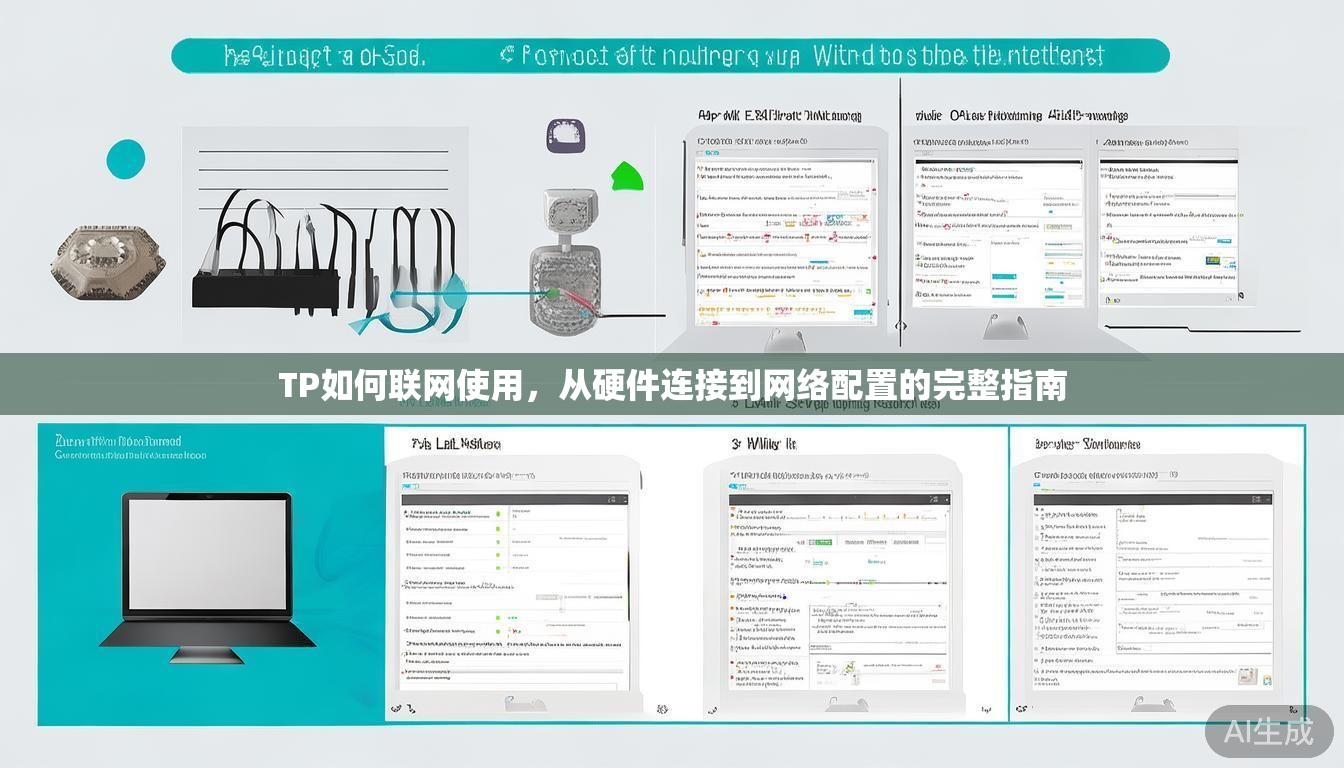
- 准备工作:确保您拥有一个TP-LINK路由器、一根网线(通常随路由器附赠)、一个电源适配器以及来自网络服务商(ISP)的宽带账号和密码。
- 建立连接:
- 将路由器接通电源。
- 将来自外网(如光猫或宽带 modem)的网线,插入TP-LINK路由器的 WAN 口,这个接口通常颜色与其他接口不同(多为黄色或蓝色),并有特殊的标识(如“Internet”或一个小地球图标)。
- 如果您需要用电线连接电脑进行设置,可以用另一根网线,一头连接电脑的网口,另一头连接路由器的任意一个 LAN 口(通常为灰色)。
第二步:登录管理界面是关键
硬件连接完毕后,下一步是通过浏览器进入路由器的“大脑”——管理后台。
- 连接Wi-Fi:打开您设备的Wi-Fi设置(手机、笔记本电脑等),在列表中找到您新路由器的默认无线网络名称(SSID),这个名称通常印在路由器底部的标签上,格式类似“TP-LINK_XXXX”。
- 输入管理地址:打开浏览器(如Chrome、Safari等),在地址栏中输入路由器的管理地址,TP-LINK路由器的常见地址是
tplogin.cn或168.1.1,同样,这个地址也可以在路由器底部的标签上找到。 - 首次登录:首次登录会提示您设置一个管理员密码,这个密码用于保护路由器的后台,请务必设置一个强度高且容易记住的密码,它与您的Wi-Fi密码是不同的。
第三步:配置上网参数是核心
登录成功后,系统通常会自动弹出“设置向导”,引导您完成最关键的上网设置。
- 选择上网方式:这是最重要的一步,路由器通常会自动检测,如果检测失败,您可能需要根据网络服务商提供的信息手动选择:
- 宽带拨号(PPPoE):这是最常见的家庭宽带类型,您需要准确填写网络服务商(如电信、联通、移动)提供给您的宽带账号和宽带密码,输入错误将无法上网。
- 自动获取IP(动态IP):在某些网络环境下(如从上一台路由器连接而来),路由器会自动从上级设备获取IP地址,无需任何账号密码。
- 固定IP(静态IP):企业用户可能较多使用,需要手动填写服务商提供的固定IP地址、子网掩码、网关和DNS服务器地址。
- 设置无线网络(Wi-Fi):
- 无线名称(SSID):为您家的Wi-Fi起一个容易辨识的名字。
- 无线密码:设置一个强密码(建议使用字母、数字和符号的组合),以防止他人蹭网,保障网络安全,建议将加密方式设置为“WPA2-PSK”或“WPA3”,这是目前最安全的加密方式。
第四步:完成与验证
设置完所有信息后,点击“保存”或“完成”,路由器通常会重启以使新配置生效,重启完成后,您的设备需要重新搜索刚刚设置好的新Wi-Fi名称,并输入新密码进行连接,连接成功后,打开浏览器或任意App,如果能正常访问网络,则说明您的TP-LINK路由器已经成功联网并可以正常使用了。
TP-LINK路由器的联网使用是一个系统性的过程,遵循“物理连接 → 登录管理 → 配置参数 → 验证成功”这四个步骤,您就能轻松地将网络信号覆盖到家中的每一个角落,享受高速稳定的无线网络体验。





